Kaip blokuoti el. laiškus „Outlook“.
Įvairios / / April 03, 2023
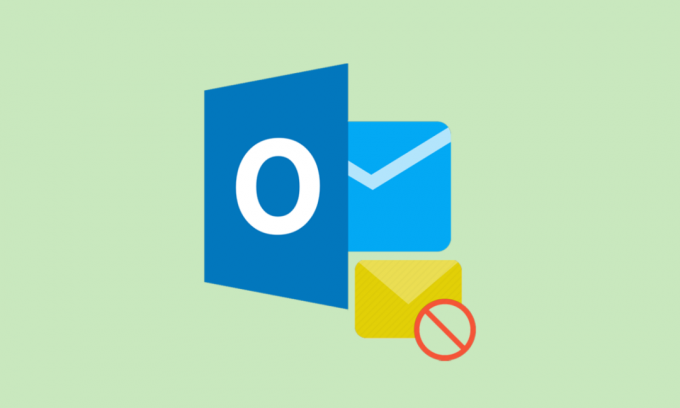
„Outlook“ yra visavertė programa, leidžianti išlikti produktyviam, kad ir kur būtumėte. Jį galite naudoti norėdami tvarkyti el. laiškus, bendrinti kalendorius, planuoti susitikimus, sudaryti sąrašus, bendrinti failus ir dar daugiau. Tačiau jus gali erzinti šiomis dienomis gaunamų el. laiškų skaičius. Jei taip yra, turite sužinoti, kaip blokuoti el. laiškus „Outlook“ programoje. Skaitykite toliau šį straipsnį, kad sužinotumėte daugiau apie tai, kur yra "Outlook" parinktis Blokuoti ir kaip blokuoti el.

Turinys
- Kaip blokuoti el. laiškus „Outlook“.
- Kur yra „Outlook“ blokavimo parinktis?
- Kaip blokuoti el. laiškus „Outlook App“?
- Kaip atblokuoti el. pašto adresą „Outlook 365“?
- Kodėl užblokuoti el. laiškai vis dar ateina per „Outlook“?
Kaip blokuoti el. laiškus „Outlook“.
Kartais žmonės „Outlook“ nuolat siunčia jums nepageidaujamus el. laiškus. Tai ne tik jus vargina, bet ir trukdo jūsų darbui. Tačiau nesijaudinkite, nes šiame vadove pateikiami veiksmai, kurių turite atlikti norėdami užblokuoti pašto šiukšlių laiškai nuo atėjimo.
Kur yra „Outlook“ blokavimo parinktis?
Jei jums sunku rasti bloko parinktį, jūs nesate vieni. Asmens blokavimo procesas programoje „Outlook“ nėra toks tiesioginis kaip kitose programose. Be to, jūsų protas turi kovoti su tuo, kur yra blokavimo parinktis programoje „Outlook“. Tačiau nesijaudinkite, nes galite lengvai rasti variantą trijų taškų piktograma > Pranešti apie šlamštą „Outlook“ programos skyrių.
Taip pat Skaitykite: Kur yra „Outlook“ įrankių meniu?
Kaip blokuoti el. laiškus „Outlook App“?
Nežiūrėkime į veiksmus, kuriuos turite atlikti norėdami blokuoti el. laiškus „Outlook“ programoje.
1. Atidaryk Microsoft Outlook programėlę savo mobiliajame telefone.

2. Atidaryk norimą el iš siuntėjo, kurį norite užblokuoti.
3. Tada bakstelėkite trijų taškų piktograma iš viršutinio dešiniojo kampo.
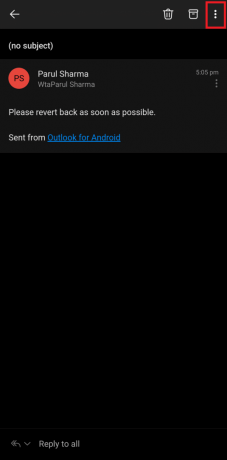
4. Paspausti Pranešti apie šiukšles.

5. Dabar bakstelėkite Blokuoti siuntėją iš iškylančio meniu.

Tai kaip blokuoti el. laiškus „Outlook“ telefone.
Taip pat Skaitykite: Ar užblokavus ką nors „Instagram“ ištrinami pranešimai?
Kaip atblokuoti el. pašto adresą „Outlook 365“?
Norėdami sužinoti, kaip atblokuoti el. pašto adresą programoje "Outlook 365", viskas, ką jums reikia padaryti, tai:
1. aplankyti Outlook svetainė ir Prisijungti.
2. Spustelėkite ant Nustatymų krumpliaračio piktograma.
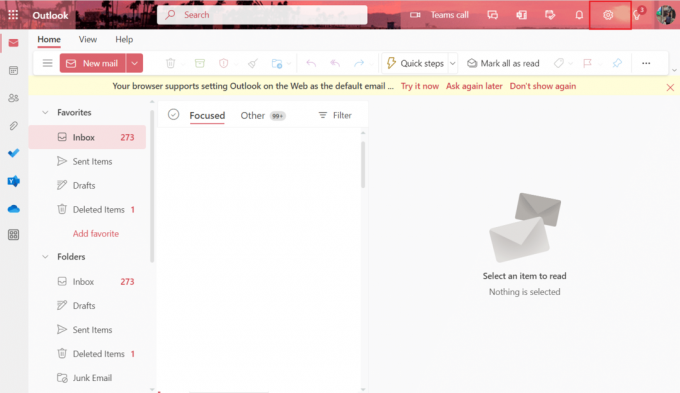
3. Spustelėkite Peržiūrėkite visus „Outlook“ nustatymus.

4. Toliau spustelėkite paštas >Šlamštas iš kairiojo skydelio.

5. Spustelėkite ant šiukšliadėžės piktograma šalia siuntėjo, kurį norite atblokuoti.
Taip pat Skaitykite: Kaip atblokuoti ką nors „Facebook Messenger“.
Kodėl užblokuoti el. laiškai vis dar ateina per „Outlook“?
Kai užblokuojate ką nors programoje „Outlook“, jie negali siųsti el į savo pašto dėžutę. Tačiau kartais gali būti, kad užblokuotas siuntėjas vis tiek rodomas gautuosiuose. Jei taip, jums gali kilti klausimas, kodėl užblokuoti el. laiškai vis dar ateina per „Outlook“. Tai gali atsitikti, jei siuntėjas pakeitė savo el. pašto adresą. Taigi, jie gali siųsti šiuos el. laiškus iš kito pašto ID, kuris gali būti šiek tiek identiškas ankstesniam, bet ne tai.
Rekomenduojamas:
- Kaip „Quest Diagnostics“ priima „Walk Ins“
- Kaip pranešti apie problemą „Instagram“.
- Kaip išjungti „Atsakyti visiems Outlook 365“.
- Kaip atkurti ištrintą juodraštį „Outlook 365“.
Tikimės, kad sužinojote, kur yra „Outlook“ parinktis Blokuoti ir kaip blokuoti el. laiškus Outlook. Nedvejodami susisiekite su mumis su savo užklausomis ir pasiūlymais naudodami toliau pateiktą komentarų skyrių. Be to, praneškite mums, apie ką norite sužinoti toliau.



